Современные смартфоны поддерживают множество полезных функций, одной из которых является NFC (Near Field Communication) — беспроводная связь малого радиуса действия. Она позволяет быстро и просто передавать данные, создавать точки доступа, оплачивать покупки и использовать другие приложения. Однако, не все пользователи знают, как включить NFC на своем телефоне Samsung. В этой статье мы расскажем подробнее о том, где находится модуль NFC на смартфонах Samsung, как его активировать и по каким моделям Самсунг есть эта функция.
- Где находится NFC на смартфонах Samsung
- Как включить NFC на смартфоне Samsung
- На каких моделях Samsung есть NFC
- Как узнать, есть ли NFC на моем Samsung
- Полезные советы и выводы
Где находится NFC на смартфонах Samsung
Модуль NFC на телефонах Samsung находится в центральной части корпуса, максимально близко к крышке. Он представляет собой небольшую плоскую катушку с миниатюрной микросхемой. Обычно, модуль NFC расположен на задней крышке телефона, но может также находиться внутри самого корпуса.
Как легко ВКЛЮЧИТЬ NFC на ЛЮБОМ телефоне ANDROID? НФС на Андройде/Бесконтактная оплата телефоном
Как включить NFC на смартфоне Samsung
Если вы хотите использовать NFC на своем телефоне Samsung, необходимо его активировать. Для этого нужно выполнить несколько простых шагов:
- Откройте приложение «Настройки» на телефоне.
- Выберите «Подключения».
- Нажмите на пункт «NFC и бесконтактные платежи».
- Включите параметр «Использовать NFC».
На каких моделях Samsung есть NFC
NFC доступен на большинстве моделей смартфонов Samsung. Список моделей, на которых есть этот модуль, включает в себя:
Как узнать, есть ли NFC на моем Samsung
Если вы не знаете, поддерживает ли ваш телефон NFC, нужно проверить наличие этой функции. Для этого нужно открыть приложение «Настройки» на устройстве, ввести в строку поиска «NFC» и проверить, есть ли пункт «Использовать NFC». Если такого пункта нет, то эта функция на вашем телефоне скорее всего не поддерживается.
Полезные советы и выводы
- NFC — полезная функция, которая может ускорить и упростить передачу данных и оплату.
- На большинстве моделей Samsung есть функция NFC.
- Чтобы включить NFC, нужно зайти в настройки, выбрать пункт «NFC и бесконтактные платежи» и включить параметр «Использовать NFC».
- Если вы не знаете, есть ли у вас функция NFC, откройте приложение «Настройки» и введите в строке поиска «NFC».
- Убедитесь, что ваше устройство поддерживает NFC, чтобы использовать эту функцию в полной мере.
Как настроить NFC на телефоне самсунг
НFC — это технология бесконтактной связи между устройствами. Для её использования на телефоне Samsung нужно выполнить несколько простых действий.
Откройте меню настроек телефона и перейдите в раздел «Подключение». Там найдите опцию «NFC и безконтактные платежи» и выберите её. Далее включите NFC, нажав на соответствующий переключатель.
Если вы хотите использовать телефон для безконтактных платежей, то в меню «Безконтактные платежи» выберите нужный сервис и следуйте инструкциям на экране.
После этого вы сможете использовать NFC для передачи файлов, оплаты товаров или услуг, а также для других целей. Важно помнить, что для использования NFC вам необходимо будет держать телефон на расстоянии не более 4 см от другого устройства с NFC.
Как сделать чтобы работало NFC
Для того чтобы использовать NFC на своем телефоне, нужно выполнить несколько простых шагов. Сначала откройте приложение «Настройки» на своем устройстве. Далее выберите вкладку «Подключенные устройства» и откройте Настройки подключения NFC. Здесь вы увидите переключатель «Использовать NFC». Включите эту опцию, нажав на переключатель, и NFC будет активирован на вашем телефоне.
После этого вы сможете использовать NFC для быстрого и простого обмена данными с другим NFC-устройством, например, чтобы передать контакты, фотографии или даже произвести оплату. Таким образом, включение NFC на телефоне очень просто и быстро, и вы сможете использовать все его преимущества прямо сейчас.
На каком Самсунг есть NFC
Среди мобильных устройств компании Samsung, которые обладают NFC-технологией (технология бесконтактных платежей), можно выделить несколько линеек. К числу таких устройств относятся Galaxy M53 5G, M33 5G, M32, M23 5G, Galaxy A73 5G, A53 5G, A33 5G, A23, A13, а также модели Galaxy S, Galaxy S21 FE, Galaxy S20 FE, Galaxy A и Galaxy M. Значит, при наличии NFC-чипа в вашем смартфоне, можно воспользоваться функцией бесконтактной оплаты во многих магазинах и сервисах. Также, NFC-технология может использоваться для передачи данных, например, для получения информации из различных источников или для подключения к беспроводным наушникам и другим аксессуарам. Важно отметить, что наличие NFC — характеристика, которую необходимо проверить перед покупкой телефона, если эта функция является для вас важной.
Как проверить работает NFC или нет
Если вы не нашли кнопку NFC в панели уведомлений на вашем смартфоне, причина может быть в том, что вы не включили её в настройках / в меню настройки смартфона. В зависимости от производителя устройства, процесс включения и проверки работоспособности NFC может немного отличаться. Однако, обычно это можно сделать, открыв пункт настроек «Беспроводные сети и Bluetooth».
В Либо через «Дополнительные настройки» или «Системные настройки», если поиск NFC не дал результатов. Если NFC работает, вы можете использовать технологию для быстрой передачи информации. NFC также может быть использована для запуска определенных приложений на вашем телефоне, если вы держите смартфон ближе к определенному девайсу с NFC, например, кассовому аппарату в магазине.
Для того чтобы включить NFC на смартфоне Samsung, необходимо зайти в настройки и перейти в раздел «Подключения». Там нужно выбрать пункт «NFC и бесконтактные платежи» и активировать функцию. С этого момента вы сможете использовать NFC для быстрой и удобной передачи данных или совершения платежей.
NFC позволяет передавать информацию между устройствами на расстоянии до 10 сантиметров, используя для этого бесконтактную технологию. Это особенно удобно для тех, кто часто нуждается в передаче файлов или совершении оплат. Включение NFC на Samsung устройстве не сложно, и вам не придется тратить много времени на настройку. Следуйте инструкциям и наслаждайтесь продуктивным использованием своего смартфона.
Источник: registratury.ru
Как пользоваться NFC на Android?
Технология беспроводной передачи информации на малых расстояниях NFC разрешает обмениваться данными между двумя устройствами. Главное применение опция нашла в приложениях удостоверения личности и при электронных расчетах. Теперь пользователи могут совершать платежи без банковских карточек. В статье вы найдете инструкцию, как подключить NFC на смартфонах Android.
Технология NFC работает по тому же принципу, что и Bluetooth, за некоторым исключением. NFC устанавливает связь с объектом менее чем за одну десятую секунды, а радиус действия – 20 см.

Есть ли NFC на Android?
Сегодня в смартфонах дороже 6-8 тыс. рублей присутствует чип с функцией «коммуникации поля поблизости». Но наличие опции уточняйте при покупке у консультанта. Например, в устройствах Самсунгах информация о поддержке NFC содержится на наклейке упаковки или крышке телефона.
Проверьте NFC через «Настройки» → перейдите в «Беспроводные сети» → «еще», пункт NFC.

Проверка совместимости
Прежде чем узнать, как подключить НФС в телефоне, проверьте совместимость устройства с технологией.
Необходимые условия для оплаты
Рассмотрим, чем отличаются условия проведения платежей для разных устройств и ОС.

Android Pay
На платформе Андроид технология NFC заработала в мае 2017 года, но и сегодня далеко не все устройства совместимы с функцией. Необходимые условия:
- ОС варианта KitKat4 и выше;
- наличие NFC, информацию о поддержке технологии проверьте в «Настройках» или в описании к смартфону.
Кроме того, в смартфоне стоит отключить сервис Knox, который отвечает за защиту телефона от атак вирусов или хакеров.

Samsung Pay
Для Самсунгов условия такие же, как и для других устройств на платформе Андроид. На перепрошитых телефонах или тех, которые содержат нелицензированные расширения, технология может и не работать.

Apple Pay
Для осуществления беспроводных платежей на Айфонах, пользователь должен пройти идентификацию с помощью сервиса Face ID, Touch ID или пароля. В остальном принцип работы такой же, как и на всех других устройствах. Пройдите проверку безопасности, вести данные карты и подтвердить согласие с Пользовательским соглашением.

Как настроить NFC
Когда вы убедились, что в смартфоне есть технология бесконтактных платежей, самое время разобраться, как пользоваться НФС на Андроид. В первую очередь, включите или установите специальное разрешение.
Инструкция, как настроить НФС на Андроиде:
- Зайдите в «Настройки».
- Выберете «Беспроводные сети», пункт «Ещё».
- В разделе NFC «Разрешить обмена данными» поставьте галочку.
Функция Android Beam включается автоматически, если этого не произошло, нажмите на строку с таким названием и активируйте вручную.
Теперь найдите на сайте Freesoft.ru приложение Android Pay, скачайте и установите на смартфон.

Android-Кредитная карта
Крупные банки сразу же отреагировали на появление платежной системы на ОС Андроид. Сегодня клиенту доступно оформление дебетовой или кредитной карты специально для приложения. Не нужно будет постоянно носить с собой кучу карт, все средства оплаты будут в вашем смартфоне.

NFC-метки
NFC-метки относятся к пассивным устройствам. Он продаются отдельно от смартфона и работают не постоянно, а только при непосредственном контакте с источником сигнала. Такую же технологию используют для беспроводной зарядки цифровых устройств.
NFC-метки представляют собой небольшие наклейки, выполняющие различные команды. Метки программируют, например, для улучшения сигнала интернета, для включения Блютуз или запуска плеера в машине или даже для включения ПК на расстоянии.

Android Beam
Android Beam — опция для передачи данных, здесь также используется Блютуз, но при этом модуль Bluetooth остается выключенным. Так что энергозатраты ниже, чем при обычном использовании беспроводной сети.
С помощью Android Beam можно передавать интернет-страницы, фото и видео файлы, ссылки, контакты. Плюс технологии в том, что при передаче не нужно ничего нажимать или включать, просто поднесите смартфон к другому устройству с Android Beam. На экране появится запрос на подключении, нажмите на нужный пункт и файлы моментально передадутся. При работе дисплеи двух устройств должны быть разблокированы и активны.

Как оплачивать с помощью NFC с телефона
Если смартфон совместим с технологией NFC, и нет других ограничений, приступайте к использованию функции. Порядок действий:
- Скачайте приложение Android Pay, установите на смартфоне.
- Запустите, пройдите процедуру регистрации и идентификации.
- Создаем виртуальную банковскую карту.
- Пополните карту.
- При оплате вы запускаете Android Pay, вводите пароль и подносите смартфон к терминалу.
Оплата производится моментально. Причиной отказа в платеже может стать отсутствие денежных средств или неправильно введенный пароль.

Как платить телефоном без NFC?
Если смартфон не поддерживает технологию NFC, используйте NFC-метки, запрограммированные для оплаты, их добавляют в брелки, наручные часы или браслеты. Также выпускают специальные Сим-карты с поддержкой платежного сервиса, их нужно заказывать у мобильного оператора.
Смотрите видео, как настроить nfc для оплаты картой Сбербанка на смартфонах с платформой Андроид.
Источник: randroid.ru
Как настроить нфс на самсунг
Как пользоваться NFC в телефоне самсунг галакси – info-effect.ru
На чтение 3 мин. Опубликовано 14.03.2019
Привет! Сегодня я покажу вам что такое функция nfc и как ей пользоваться на телефоне самсунг галакси. Вы можете очень просто и быстро включить нфс на своём смартфоне samsung galaxy. Смотрите инструкцию далее и пишите комментарии, если у вас есть вопросы. Поехали!)
Что такое nfc в смартфоне самсунг
Ответ: Это очень простая, полезная и удобная функция для оплаты любых товаров с помощью одного только смартфона. Это бесконтактная оплата. Вы подносите смартфон к терминалу оплаты и через несколько секунд происходит оплата. Всё очень просто. К нфс можно легко привязать любую банковскую карту: Сбербанк, ВТБ, Альфа-Банк, Почта-банк, Райффайзен, Tinkoff и т.д.
Как пользоваться nfc в телефоне самсунг
Очень просто. Установите приложение Google Pay или Samsung Pay. Добавьте туда любую свою банковскую карту. Всё готово. При оплате вам даже не нужно запускать приложение. Достаточно разблокировать телефон и поднести его к терминалу.
Через 2-3 секунды на экране появится уведомление, что оплата прошла успешно.
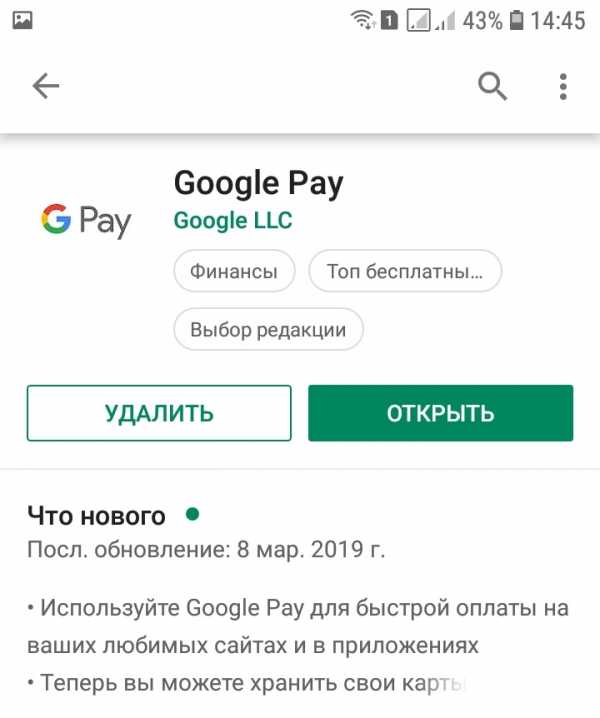
Главная страница приложения. Можно просматривать историю операций. Добавлять новые карты.
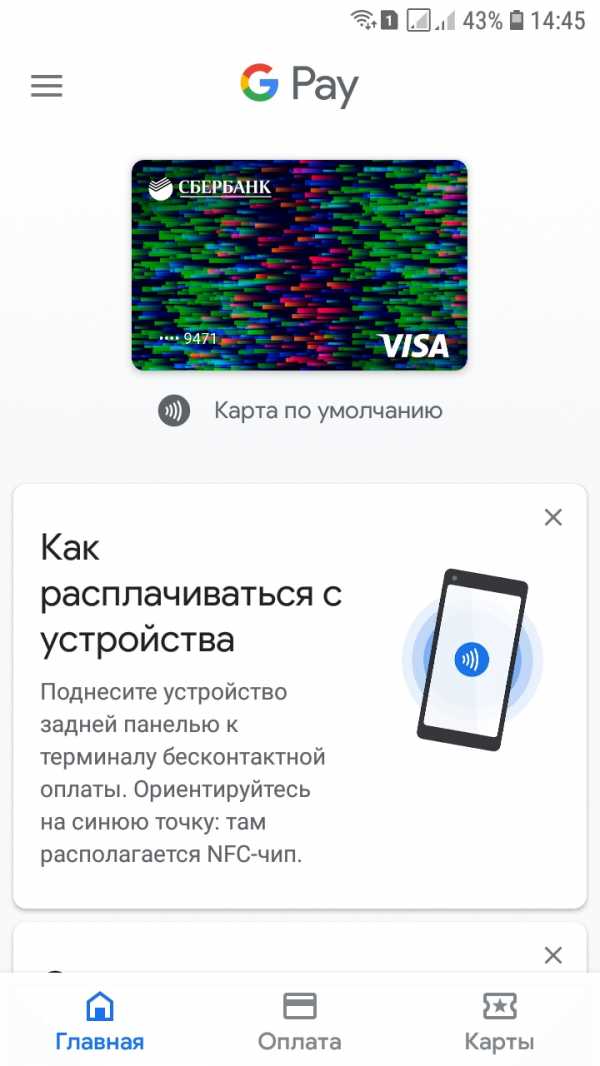
Как включить функцию NFC на самсунг галакси
Проведите пальцем по экрану от верхнего края вниз.
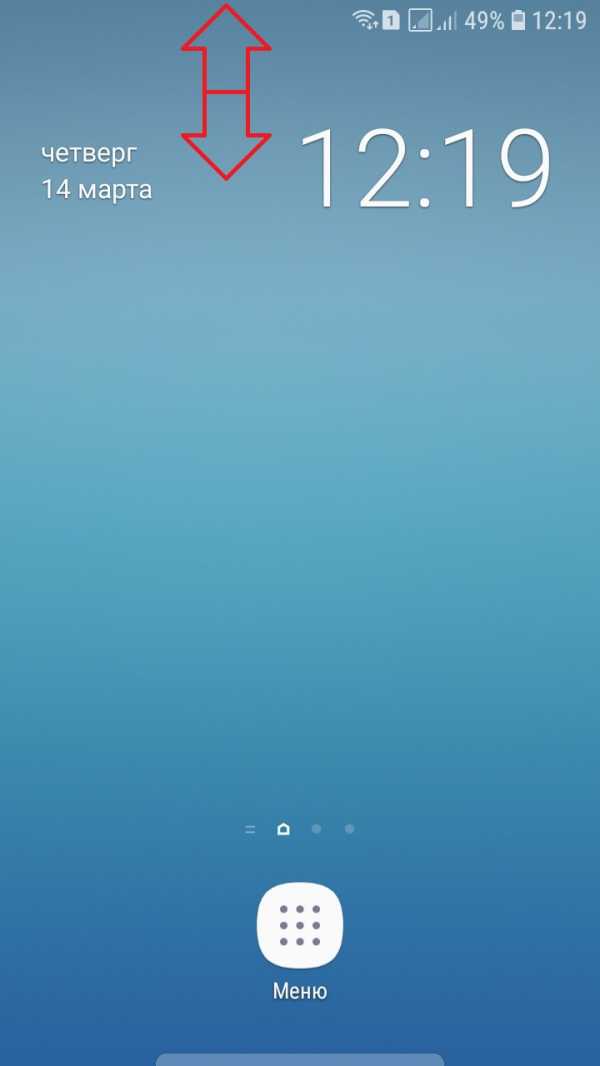
Откроется панель для включения и отключения основных функций. У некоторых нфс может здесь отображаться.
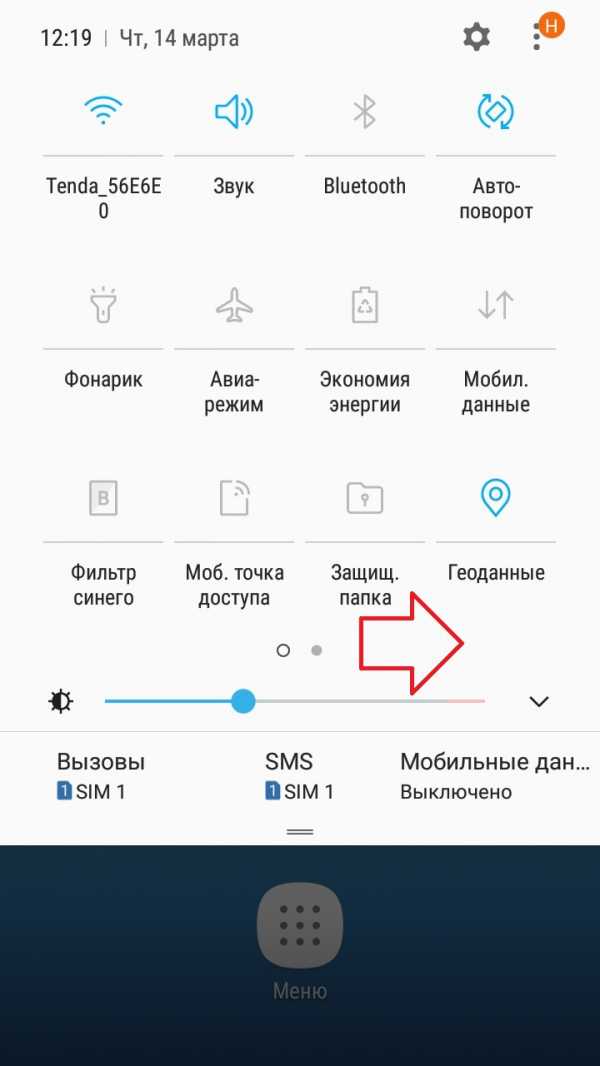
Если на первой странице нет, пролистните влево. Здесь будет данная функция. Нажмите по значку N чтобы включить или отключить нфс.
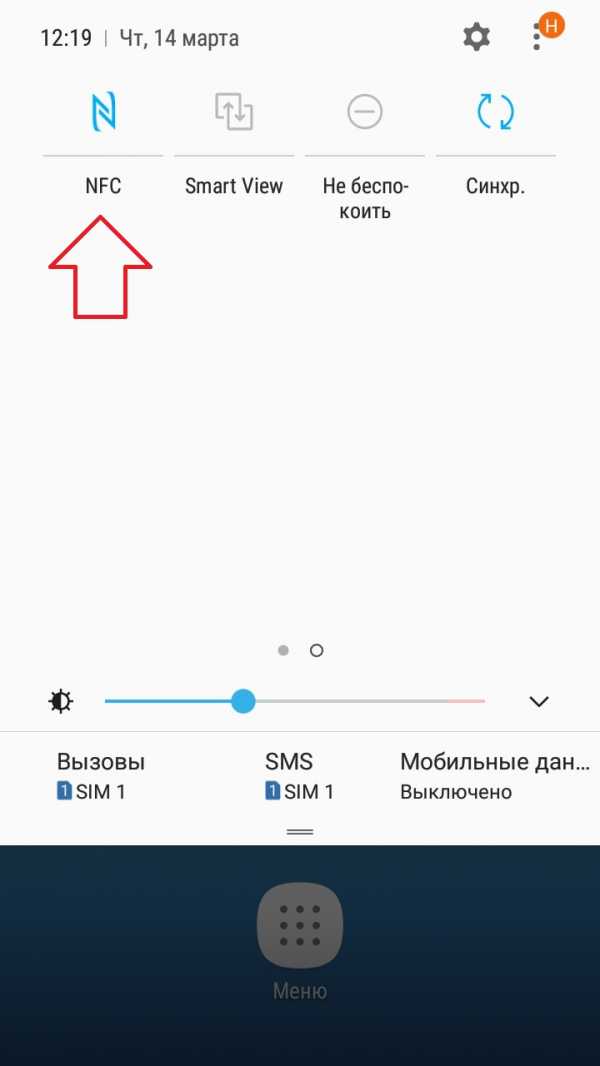
Как настроить nfc для оплаты картой
На главном экране своего телефона найдите значок Настройки и нажмите по нему.
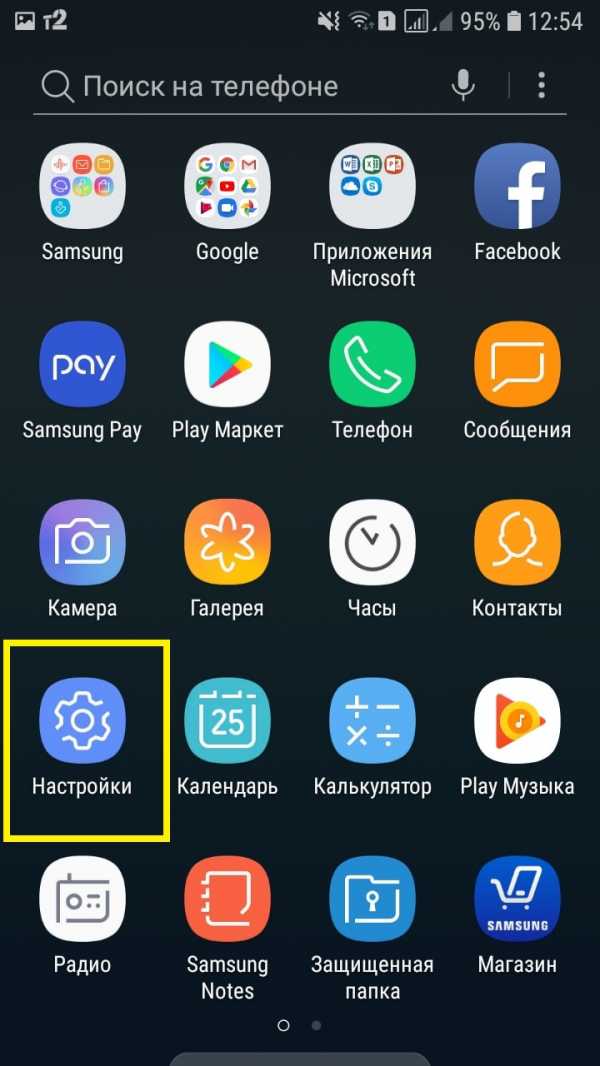
В настройках нажмите на вкладку Подключения.
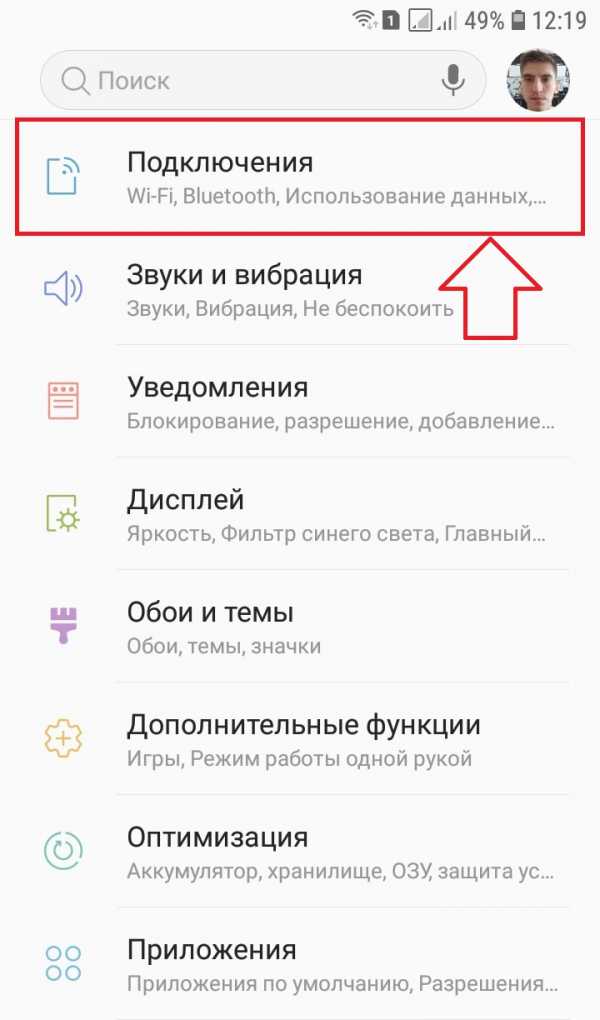
Далее, здесь у вас будет параметр NFC и оплата. Нажмите по названию.
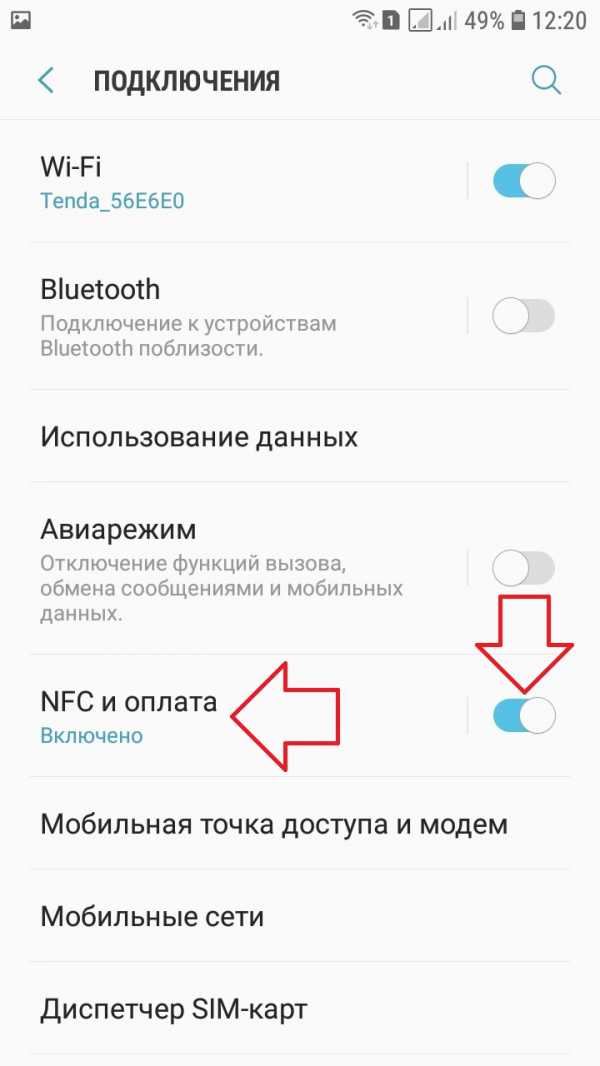
Далее, нажмите здесь на вкладку Бесконтактные платежи.
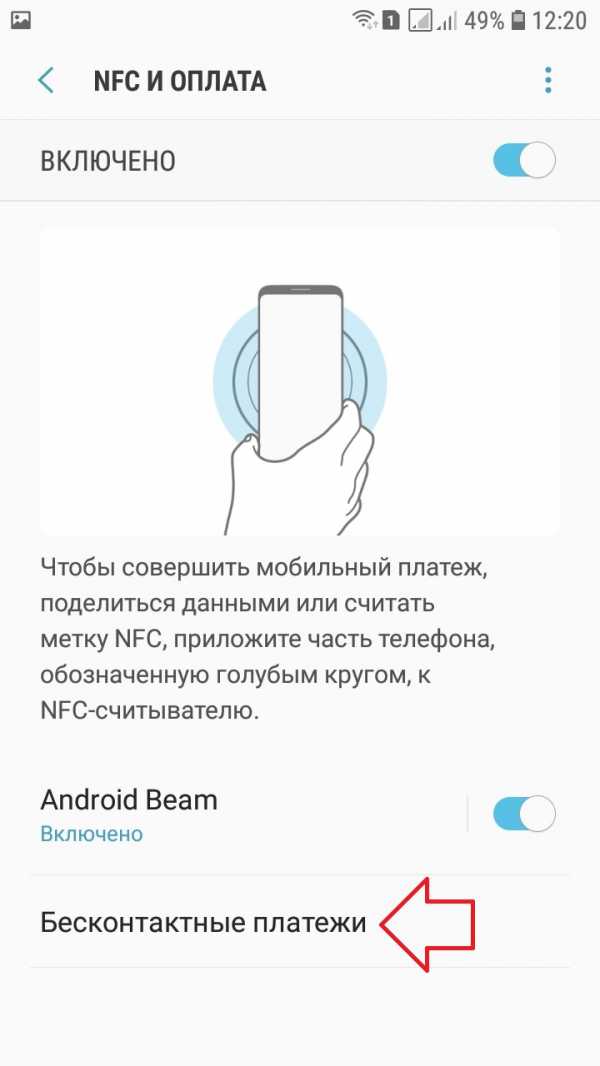
Здесь можно выбрать приложение для оплаты. Яндекс, Гугл или Самсунг.
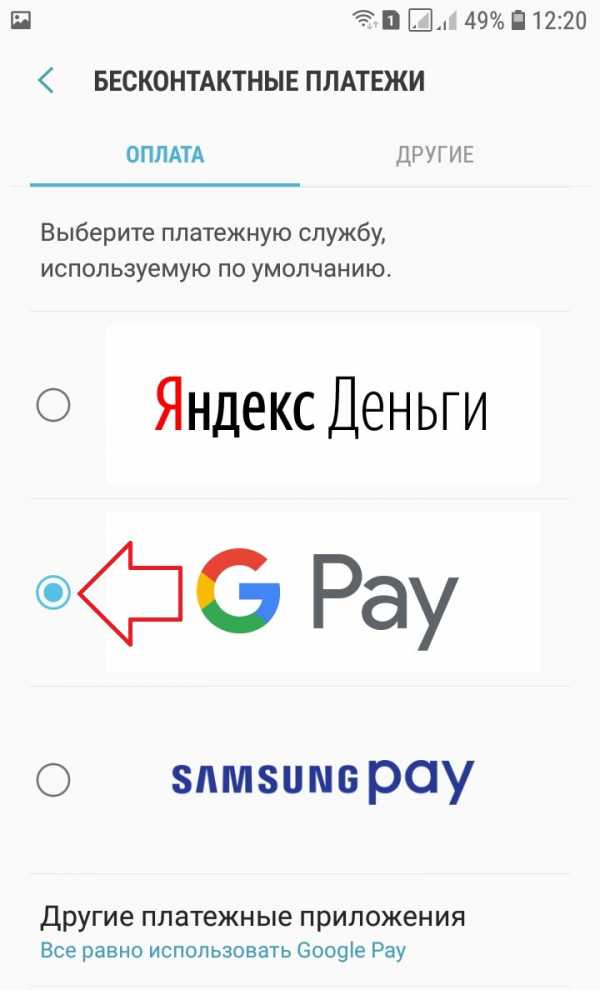
Вы можете включить или отключить функцию Android Beam.
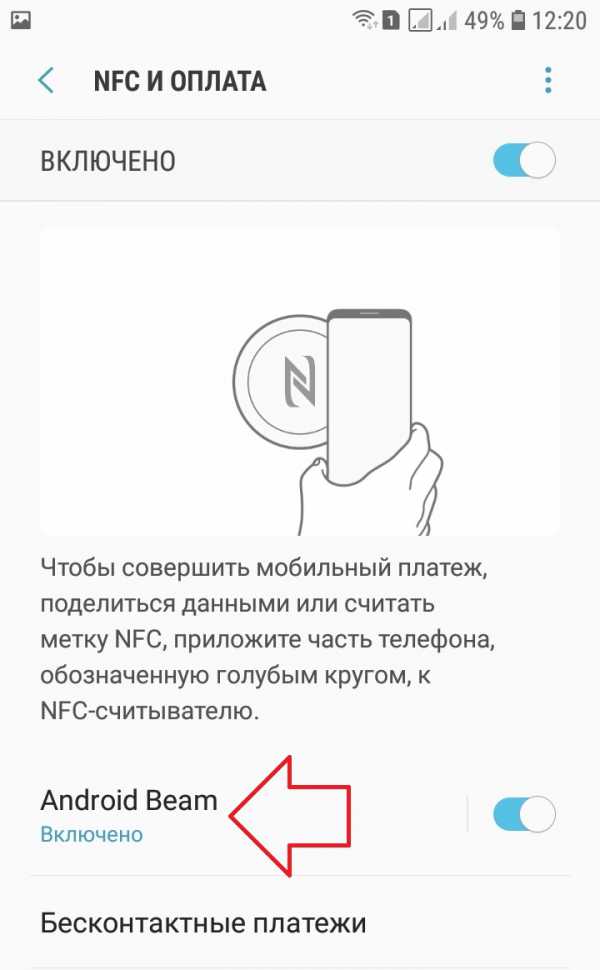
Данная функция позволит вам обмениваться ссылками на веб страницы, контактами и многим другим. Нужно просто поднести два смартфона с включённым нфс друг к другу задними панелями.
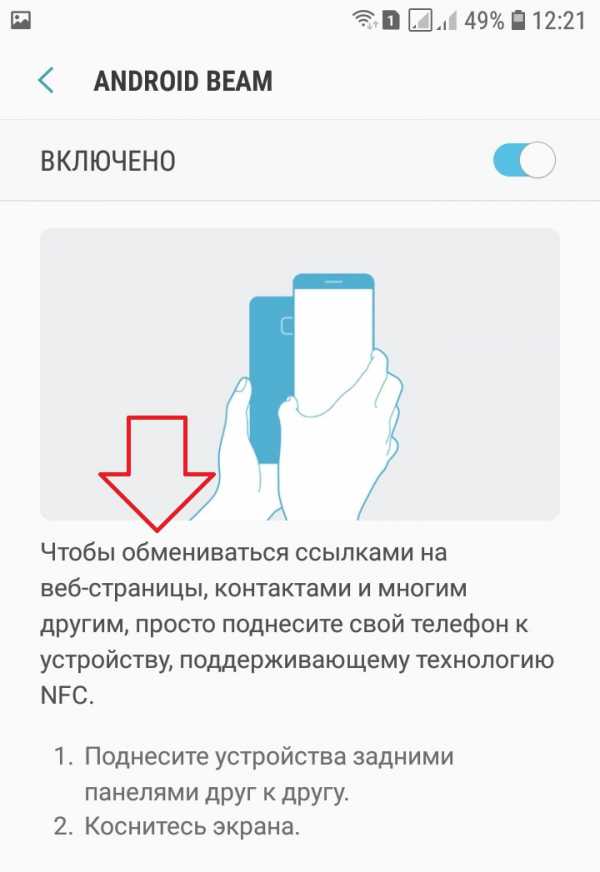
Вверху справа нажмите на кнопку Свойства (три точки). В открывшемся окне нажмите на вкладку Стандартный способ NFC.
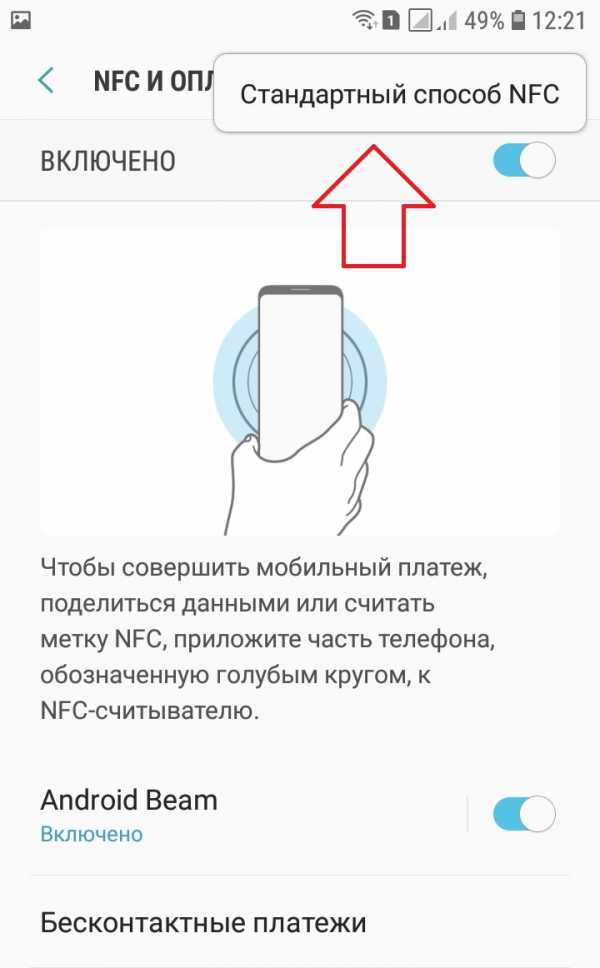
Здесь можно настроить способ обработки транзакций. Рекомендуется выбрать Автовыбор.
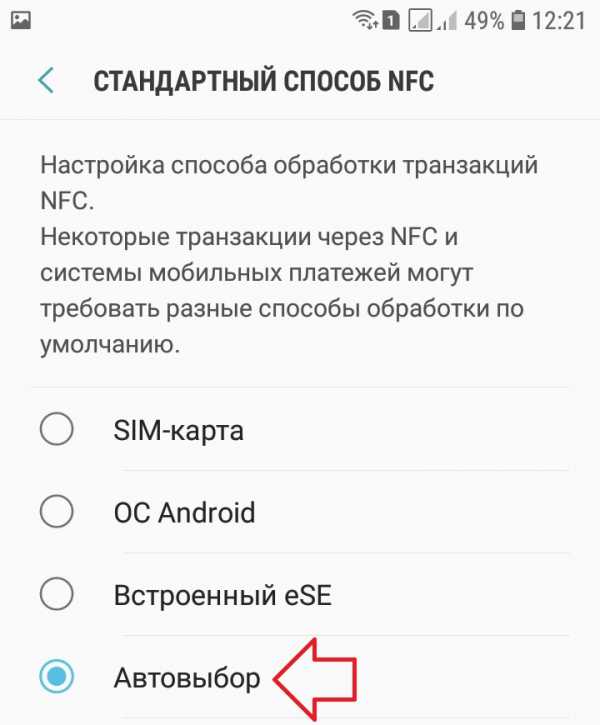
Остались вопросы? Напиши комментарий! Удачи!
В «Эльдорадо» очень «сладкая» цена на айфон 11 про макс
Учебник по
: Сервер NFS в Windows для обмена файлами с устройствами Android
Сегодня мы объясним, как смонтировать наш файловый сервер NFS в Windows для обмена контентом с Android , что интересно для таких приложений, как KODI, чтобы иметь доступ к нашим мультимедийным системам. Сетевая файловая среда, которая является хорошей альтернативой SMB, системе для обмена файлами по умолчанию в Windows, которая имеет некоторые недостатки, как мы видели в нашей специальной статье о SAMBA.
ОБЩИЕ ПОНЯТИЯ О NFS
Протокол NFS (сетевая файловая система) является сетевой файловой системой по умолчанию в системах UNIX и встречается в большинстве дистрибутивов Linux .Эта система также может использоваться в Windows и изначально поддерживается в Android , хотя не так много приложений, которые по умолчанию подключаются к этому типу сети.
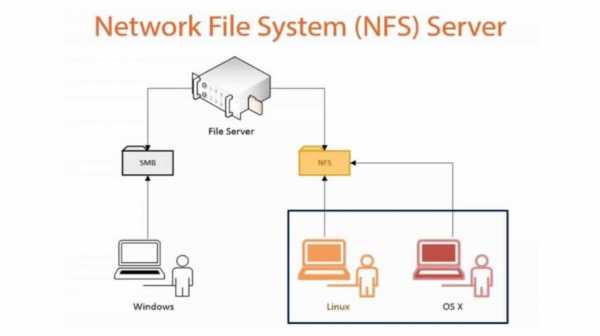
НАСТРОЙКА СЕРВЕРА NFS В WINDOWS
Чтобы настроить службу NFS в Windows, самый простой способ — использовать программу WinNFSd, которая позволяет нам запускать сервер в нашей системе из командной строки Windows. Мы просто объясним, как его запустить, это несложная процедура, но вы должны иметь базовые знания об использовании командной строки.
Простой способ запуска сервера NFS в Windows
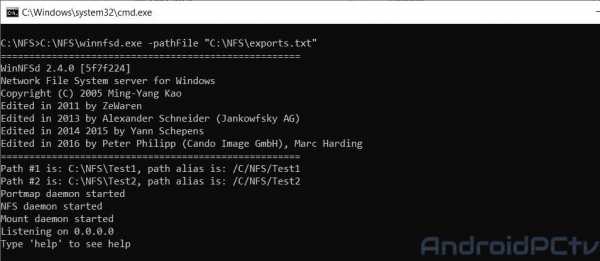
- Загрузите наш пакет WinNFSd с примерами или мы можем перейти к проекту WinNFSd.
- Распакуйте ZIP-архив и оставьте папку в C: NFS (чтобы примеры работали).
- Внутри мы видим два файла CMD, которые запускают сервер в двух вариантах.
— mount_dir.cmd = смонтировать каталог в папке в сетевой точке монтирования.
— mount_exports.cmd = смонтировать несколько папок с независимыми точками. - крепление реж.cmd run>C: NFS winnfsd. exe C: NFS Test1 / Test1
— запустить WinNFSd + локальная папка + сетевой псевдоним - mount_exports.cmd запустить>C: NFS winnfsd.exe -pathFile «C: NFS exports.txt»
— Запустите WinNFSd +, читая файл «exports.txt» в той же папке, которая определяет несколько локальных папок для сети. - Это те команды, которые не доставляли нам проблем, мы можем увидеть другие варианты, запускающие WinNFSd.exe.
- Мы можем модифицировать образец CMD интересующими нас маршрутами.
- При запуске WinNFSd, если все работает правильно, мы увидим n результатов, подобных этому:
- В строке Path мы можем увидеть, как были смонтированы каталог и псевдоним сетевого маршрута.
- Если мы наберем help , это позволит нам увидеть доступные команды.
- Не закрывайте окно, иначе сервер будет закрыт. Для выхода напишите , выйдите из , в противном случае служба NFS может быть запущена.
НАСТРОЙКА KODI С НАШИМ NFS-СЕРВЕРОМ
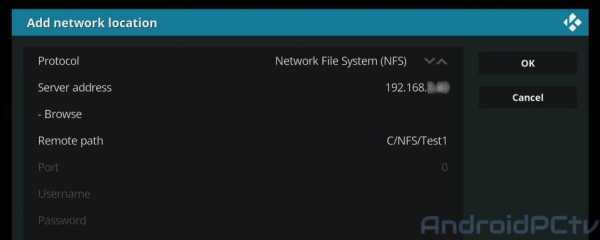
- Запустите KODI
- Войдите в категорию, в которую мы хотим добавить сетевой контент, например видео.
- Войдите в «Файлы»> «Добавить видео».
- Нажмите «Обзор»> «Добавить сетевое расположение».
В этом окне добавляем:
— Выбрать протокол NFS.
— IP-адрес нашего сервера (из консоли Windows мы можем использовать команду «ipconfig»).
— Имя папки в сети или заданный псевдоним.
— Нажмите ОК. - Затем мы определяем варианты того, какой тип контента будет отображаться, и нажимаем ОК.
- Теперь все заголовки добавлены в нашу библиотеку.
ДРУГИЕ РУКОВОДСТВА
Проект документации Linux
Обновления документов
Ссылка на HOWTO, которые были недавно обновлены.
NFS на серверах Ubuntu 16.04 LTS для доступа к клиентским компьютерам — Веб-сайт для студентов
Для администраторов Linux и студентов NFS — один из многих способов разрешить клиентским компьютерам доступ к сетевым ресурсам . Его легко настроить и управлять, и он подходит для предоставления общего доступа к сетевым ресурсам .
NFS или сетевая файловая система — это распределенная файловая система, которую можно включить в среде клиент / сервер. NFS очень легко настроить для тех, кто хочет разрешить клиентским машинам NFS доступ к точкам монтирования NFS на сервере с использованием протокола NFS.
В этом кратком руководстве показано, как настроить точки монтирования NFS на сервере для клиентского доступа. Это должно быть быстро и легко понять даже для новых пользователей.
В этом руководстве мы будем использовать две системы:
- Серверный компьютер с IP-адресом 192.168.71.131
- Клиентский компьютер с IP-адресом 192.168.71.133
- Имя общего ресурса : publicdata
Шаг 1. Установка пакетов сервера NFS на хост-компьютер
Чтобы сервер NFS заработал, необходимо установить пакеты сервера.Для этого выполните следующие команды:
sudo apt-get update sudo apt-get install nfs-kernel-server
После установки пакетов сервера переключитесь на клиент, чтобы установить пакет клиента.
Шаг 2: Установка клиентских пакетов NFS в клиентских системах
Для доступа к точкам монтирования NFS на сервере необходимо установить клиентские пакеты NFS. Для этого выполните команды ниже
sudo apt-get update sudo apt-get install nfs-common
После установки клиентских пакетов переключитесь на сервер, чтобы настроить точку монтирования для экспорта на клиент.
Шаг 3: Создание папки / каталога для экспорта (совместного использования) клиентам NFS
Теперь, когда серверный и клиентский компоненты NFS установлены, вы можете перейти и создать папку или каталог, который вы будете экспортировать на клиентов.
В этом руководстве мы создаем папку с именем publicdata в каталоге / mnt / . Чтобы создать папку, выполните команду ниже.
Внимание! | Cloudflare
Почему я должен заполнять CAPTCHA?
Заполнение CAPTCHA доказывает, что вы человек, и дает вам временный доступ к веб-ресурсу.
Что я могу сделать, чтобы этого не произошло в будущем?
Если вы используете личное соединение, например, дома, вы можете запустить антивирусное сканирование на своем устройстве, чтобы убедиться, что оно не заражено вредоносными программами.
Если вы находитесь в офисе или в общей сети, вы можете попросить администратора сети запустить сканирование сети на предмет неправильно сконфигурированных или зараженных устройств.
Еще один способ предотвратить появление этой страницы в будущем — использовать Privacy Pass. Возможно, вам потребуется загрузить версию 2.0 прямо сейчас из Магазина дополнений Firefox.
Источник: timezin.ru